Vous pouvez utiliser LinkedIn pour afficher votre CV et vos états de service, rechercher un emploi et renforcer votre réputation en publiant des mises à jour, des analyses, ou autres, et en interagissant avec d’autres membres.
C’est un service gratuit, mais une version appelée LinkedIn Premium offre des fonctionnalités supplémentaires telles que des cours et des séminaires en ligne, ainsi que des renseignements sur les personnes qui recherchent et consultent votre profil.
À l’instar de Facebook, Instagram, Twitter et une dizaine d’autres, LinkedIn est un réseau social majeur en 2020. Et comme beaucoup d’autres plateformes de ce type, il appartient à une grande entreprise technologique : Microsoft.
LinkedIn, c’est également une plateforme où 675 millions (dont plus de 210 millions d’Européens) de personnes se connectent chaque mois, et où plus de 30 millions d’entreprises sont présentes.
Selon LinkedIn, une publicité « LinkedIn Ads » est susceptible de toucher 12 % de la population mondiale.
Parmi les autres statistiques dignes d’intérêt, on note que la majorité des utilisateurs ont entre 25 et 34 ans. Ce groupe d’âge représente tout de même 61 % des utilisateurs.
Encore un chiffre intéressant : les emails (appelés « InMail ») sponsorisés de LinkedIn présentent un taux impressionnant d’ouverture, qui dépasse les 50 %. Selon des données provenant de MailChimp, le célèbre outil en ligne pour envoyer des emails en masse, c’est plus du double du taux d’ouverture moyen des campagnes par email, qui est de 21,3 % !
Et pour finir, sachez que le coût par prospect sur LinkedIn est 28 % inférieur à celui de Google AdWords.
Si vous vous intéressez au marketing dans le domaine du commerce en ligne, toutes ces données doivent vous interpeler.
Il semble en effet que sur LinkedIn, il y a une audience prête à être ciblée, quels que soient votre secteur d’activité et le profil type de votre clientèle.
Or, LinkedIn met à la disposition de ses utilisateurs un instrument de ciblage, baptisé le pixel LinkedIn Insight, appelé également LinkedIn Insight « tag », ou encore LinkedIn tracking/conversion pixel.
À quoi sert donc LinkedIn Insight Tag ?
En lisant la suite de cet article, vous découvrirez tous les avantages que procure cette balise LinkedIn Insight Tag, comment l’installer, et comment vous pourrez l’utiliser pour créer des listes de reciblage parfaites pour vos publicités.
« LinkedIn Insight Tag », de quoi s’agit-il ?
Le pixel/tag LinkedIn est un fragment de code JavaScript que vous allez placer sur chaque page de votre site web.
Quel est l’intérêt ? Et bien grâce à ce pixel, un cookie va être déposé dans le navigateur de tous les visiteurs.
De cette façon, à chaque fois qu’une personne disposant d’un compte LinkedIn viendra sur votre site web, vous pourrez la cibler sur LinkedIn plus tard.
Vous pouvez également utiliser le pixel pour suivre les conversions lorsque des clients potentiels cliquent sur les publicités/Ads LinkedIn qui les amènent vers votre site.
Si vous un utilisateur des Facebook Ads et que vous connaissez déjà le pixel Facebook, c’est en gros la même chose.
Que peut vous apporter le pixel LinkedIn ?
Si vous travaillez dans le marketing digital, vous le savez pertinemment : les données, c’est le pouvoir.
Mais vous ne pouvez pas collecter de données si vous n’avez pas configuré une méthode de tracking/suivi.
L’ajout du pixel LinkedIn Insight sur les pages de votre site web — y compris les sous-domaines ou les sections de blog — vous permettra de savoir exactement qui a visité votre page.
Le pixel LinkedIn peut suivre à la trace les conversions et les événements, vous offrant par là même la possibilité de savoir ce qui fonctionne ou non sur votre site web et d’obtenir des informations précieuses sur vos campagnes publicitaires.
Les conversions, rappelons-le, ce sont les actions que vous souhaitez voir effectuées par les gens qui viennent sur votre site. Il peut s’agir du téléchargement d’un guide, d’un ebook, d’une inscription à un événement, d’un achat, etc.
Vous serez en mesure de suivre les interactions de vos visiteurs sur votre site web après un simple clic de leur part, et pourrez ensuite recibler vos leads et clients « manqués ».
C’est ce qu’on appelle faire du remarketing : un client est venu sur votre site, mais il n’a pas effectué l’action escomptée. Avec cet outil, vous avez une deuxième chance pour le récupérer avec des campagnes publicitaires pertinentes. L’avantage que LinkeIn vous offre, c’est qu’à priori, vous connaissez la plupart de vos contacts sur cette plateforme, de près ou de loin.
En outre, ce pixel, grâce aux données précieuses qu’il peut fournir, va vous aider à optimiser vos campagnes publicitaires. Vous pourrez par exemple allouer un budget plus conséquent pour vos campagnes performantes (c’est-à-dire qui offrent les meilleurs taux de conversion) et au contraire, réduire la voilure pour celles qui ne marchent pas très bien.
En plus de ça, linkedIn Insight Tag va vous permettre de peaufiner votre ciblage, grâce aux résultats observés sur les conversions.
Enfin, et cela devrait forcément vous intéresser si vous utilisez LinkeIn dans un but professionnel, le Tag est capable de vous fournir une tonne d’autres renseignements précieux. En utilisant par exemple un outil gratuit tel que « Website Demographics », vous allez pouvoir extraire des informations plutôt profitables concernant vos « connexions » LinkedIn qui fréquentent votre site internet : genre, âge, géolocalisation, canal préférentiel (mobile Vs desktop), et même des données très précises, comme le secteur d’activité, le poste occupé, l’ancienneté, etc.
Pour profiter de Website Demographics, vous devrez au préalable créer des groupes d’audience, c’est-à-dire déterminer et établir des segments de visiteurs qui viennent sur votre site web dignes d’intérêt pour votre action marketing
Créer un pixel LinkedIn et l’ajouter à votre site web
Pour utiliser le pixel LinkedIn, vous devrez insérer du code JavaScript dans le code de votre site web.
Si cela vous paraît trop ardu, demandez à un développeur de le faire, ou bien utilisez un gestionnaire de balise (Google Tag Manager, par exemple).
Mais pour ceux qui sont habitués à manier du code JavaScript, ou qui ont accès au code de leur site et veulent essayer, voici comment vous devrez procéder.
1- Pour commencer, connectez-vous à votre compte LinkedIn et dirigez-vous vers le gestionnaire de campagne LinkedIn (LinkedIn Campaign Manager).
2- Ensuite, cliquez sur « Account Assets » et sélectionnez « Insight Tag » dans le menu déroulant.
3- Et puis cliquez sur le bouton bleu « Install My Insight Tag ».
4- À partir de là, cliquez sur « Manage Insight Tag », puis sélectionnez « See Tag ».
5- Cochez la case qui va vous permettre d’installer la balise vous–même (I will install the tag myself) pour afficher le code de la balise.
6- Copiez le code Insight Tag dans le presse-papiers.
7- Sur le backend de votre site web, collez ce code Insight Tag juste avant la balise </body> dans le pied de page global de chaque page de votre site, y compris les sous-domaines.
Ensuite, il est temps de vérifier que votre pixel LinkedIn fonctionne bien.
8- Allez à nouveau sur la page de votre gestionnaire de campagne LinkedIn et cliquez sur « Account Assets ».
9- Sélectionnez « Insight Tag » dans le menu déroulant.
10- Ici, vous devriez voir le nom de votre site internet dans la partie « Tagged Domains ».
11- Une fois qu’un membre LinkedIn aura visité une de vos pages web, votre domaine sera marqué comme « Actif ».
Gardez à l’esprit que cela peut prendre jusqu’à 24 heures avant que cette mention apparaisse.
Voyons tout de même comment faire cette opération à l’aide d’un gestionnaire de balise, car cela reste la solution la plus simple et certainement l’une des plus populaires.
1- Suivez les instructions ci-dessus jusqu’au numéro 5, et là, choisissez « I will use a tag manager ».
2- LinkedIn va vous fournir immédiatement un identifiant appelé « ID partner », qu’il vous suffira de copier et de coller dans votre gestionnaire de balise. Vous verrez une liste sur laquelle figure plusieurs tags manager, tels que Google Tag Manager, Adobe Tag Manager, IBM Tag Manager, etc.
Utiliser le pixel LinkedIn pour créer des listes de reciblage
OK, vous avez installé le pixel LinkedIn, mais ce n’est que le début.
LinkedIn Insight Tag est un outil vraiment incroyable qui pourra vous aider à découvrir quels membres présents sur LinkedIn ont visité votre site internet. De plus, comme nous l’avons déjà évoqué, vous avez la possibilité de cibler des données démographiques spécifiques, afin de réaliser des campagnes marketing précises et efficaces.
Voici comment procéder :
1- Rendez-vous dans le gestionnaire de campagne
2- Cliquez sur « Account Assets » et sélectionnez « Matched Audiences » dans le menu déroulant.
3- Cliquez sur le bouton bleu « Create Audience » (en haut à droite de la page) et sélectionnez « Website Audience » dans la liste déroulante.
4- Donnez un nom à votre audience et ajoutez l’URL du site web que vous souhaitez recibler (c’est-à-dire le domaine où vous avez placé votre balise LinkedIn).
5- Cliquez sur « Create ».
Une fois que vos segments auront généré 300 membres, vous serez en mesure de créer des campagnes pour diffuser des publicités directement auprès d’une audience ciblée spécifique.
Bien entendu, le temps nécessaire avant d’atteindre ce nombre de 300 membres dépendra du volume de trafic sur votre site.
Mais une fois que vous aurez en votre possession un segment actif, vous pourrez personnaliser à l’aide de filtres des sous-ensembles, parmi vos visiteurs, pour cibler les personnes qui ont visité des pages spécifiques de votre site web. Choisissez entre « Pages That Start with this URL » (Pages commençant par cet URL), « Pages That Have This Exact URL » (Pages contenant exactement cet URL) ou « Pages That Have URLs That Contain The Specified Text » (Pages ayant des URL contenant le texte spécifié).
Mettre en place le tracking des conversions LinkedIn avec le pixel LinkedIn
Une autre chose intéressante que vous pouvez faire avec ce pixel, c’est le tracking/suivi des conversions à partir de vos publicités LinkedIn.
Voici comment procéder :
1- Revenez encore une fois à la page du gestionnaire de campagnes.
2- Cliquez sur « Account Assets » et choisissez « Conversions » dans le menu déroulant.
3- Cliquez sur « Create a conversion », en haut à droite.
4- Donnez un nom à votre conversion. Notez que cette appellation ne sera visible que par vous-même.
5- Après cela, entrez vos paramètres :
– Type de conversion : ce paramètre définit les comportements que vous allez tracker. Vous souhaitez peut-être savoir combien de personnes regardent votre nouveau clip vidéo, téléchargent votre ebook au format PDF, ou remplissent un formulaire.
– Valeur de conversion : cette option est facultative, mais il peut être intéressant et utile de saisir ici un montant pour observer le retour sur investissement de votre action marketing par le biais de chiffres précis.
– Fenêtre de conversion : il s’agit de la période pendant laquelle vos conversions seront comptabilisées, qu’il s’agisse d’un jour, d’une semaine, d’un mois ou plus. À vous de choisir la durée qui vous convient.
– Modèle d’attribution : vous allez définir ici la manière dont chaque interaction publicitaire sera créditée pour une conversion.
6- Ensuite, utilisez les cases à cocher pour sélectionner les campagnes que vous souhaitez surveiller pour les conversions.
(Si vous n’en sélectionnez aucune, toutes les campagnes de votre compte seront automatiquement associées à vos conversions)
7- Sélectionnez votre méthode de conversion préférée — en l’occurrence l’Insight Tag/pixel — et saisissez l’URL du site sur lequel vous effectuerez le tracking de ces conversions (il pourrait par exemple s’agir d’une page de remerciement ou de confirmation, révélée une fois qu’un visiteur a terminé l’action souhaitée — par exemple, une inscription à votre newsletter).
8- Cliquez sur « Create », et voilà, votre suivi des conversions est lancé !
Après plusieurs semaines de campagne, allez donc jeter un œil dans le gestionnaire de campagne pour observer les données disponibles et découvrir si votre plan marketing est un succès ou laisse à désirer.
Vous avez même la possibilité de télécharger des rapports de campagne pour l’ensemble de votre compte, ou bien pour une ou des campagnes spécifiques.
Conclusion :
Vous vous en rendez sûrement compte maintenant ; si vous souhaitez utiliser LinkedIn de manière professionnelle, comme vous le faites avec Facebook, Twitter ou Instagram, l’installation de l’Insight Tag est indispensable.
Alors même si vous n’avez pas l’intention de commencer à faire des campagnes de pub sur LinkekdIn tout de suite, essayez de placer ce fameux pixel comme il faut tout de suite pour donne l’impulsion à votre action marketing future.
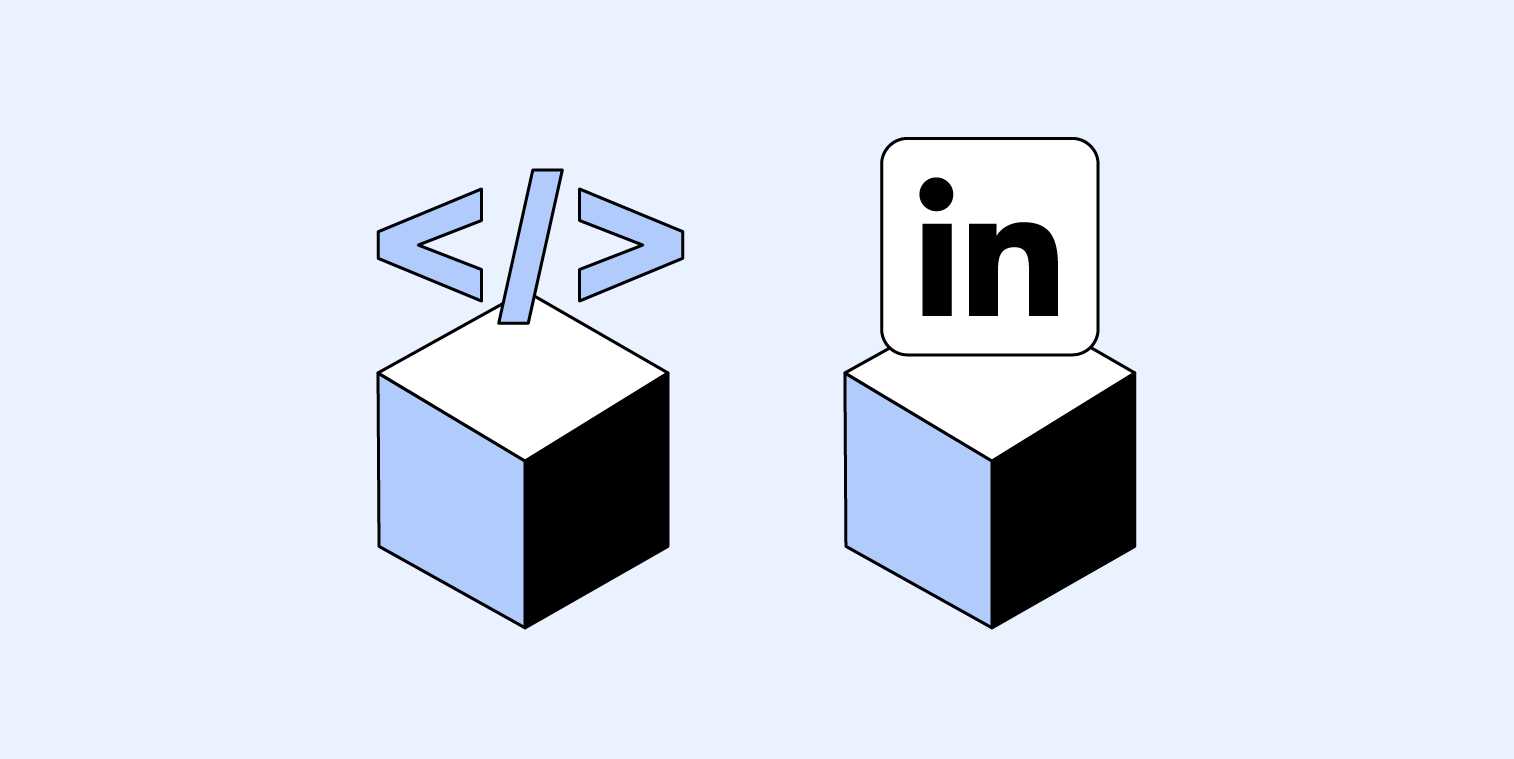

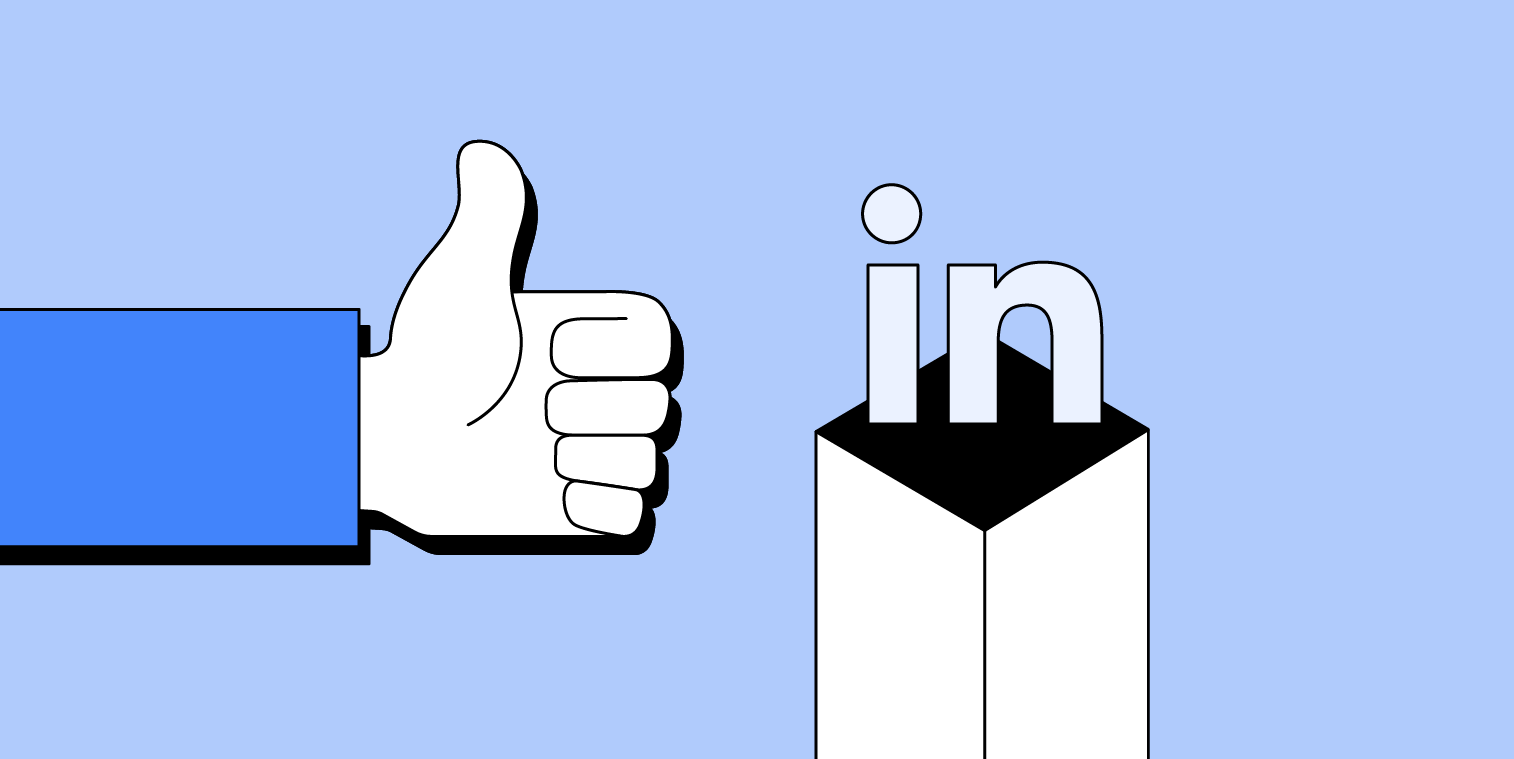
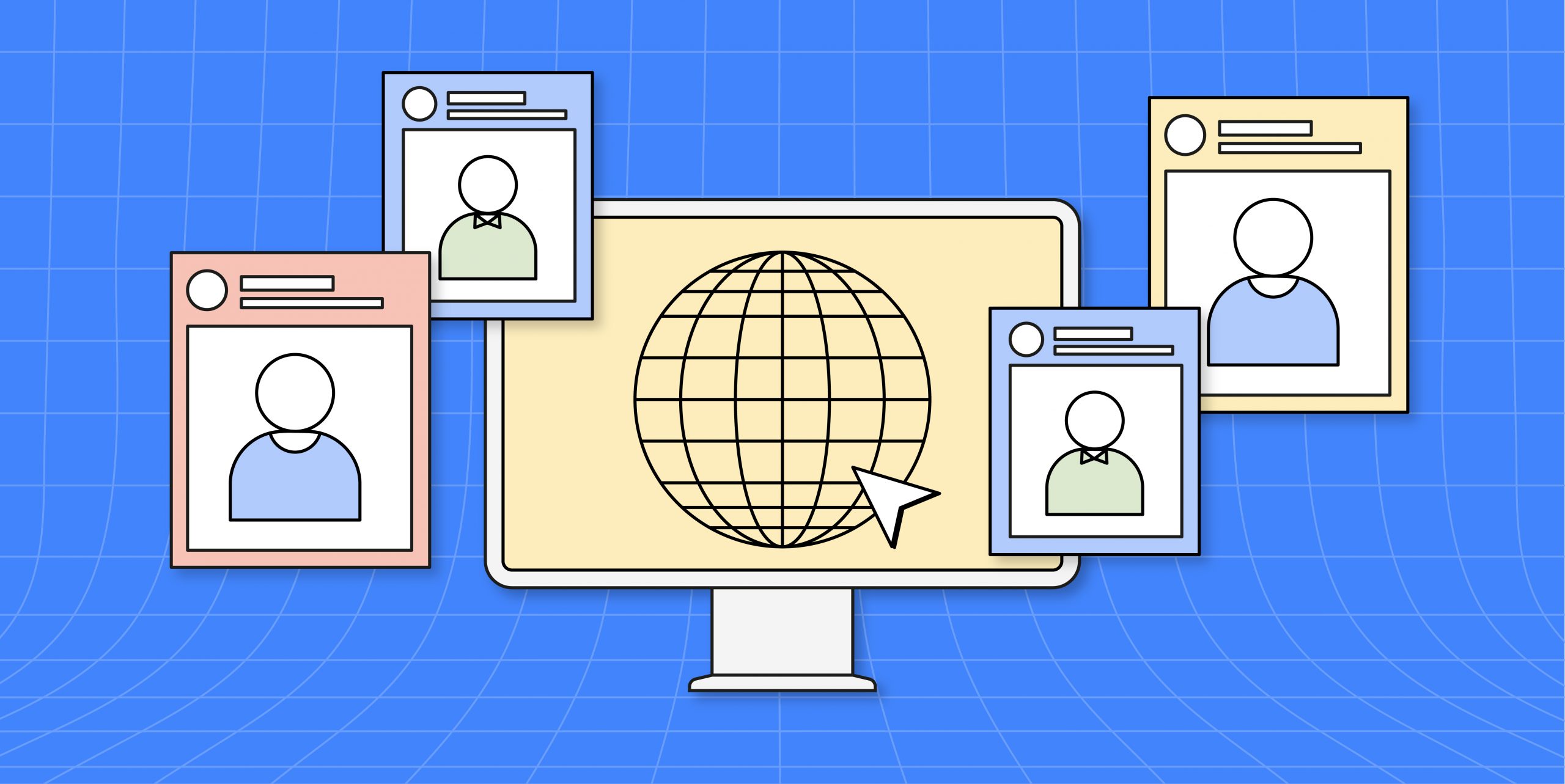
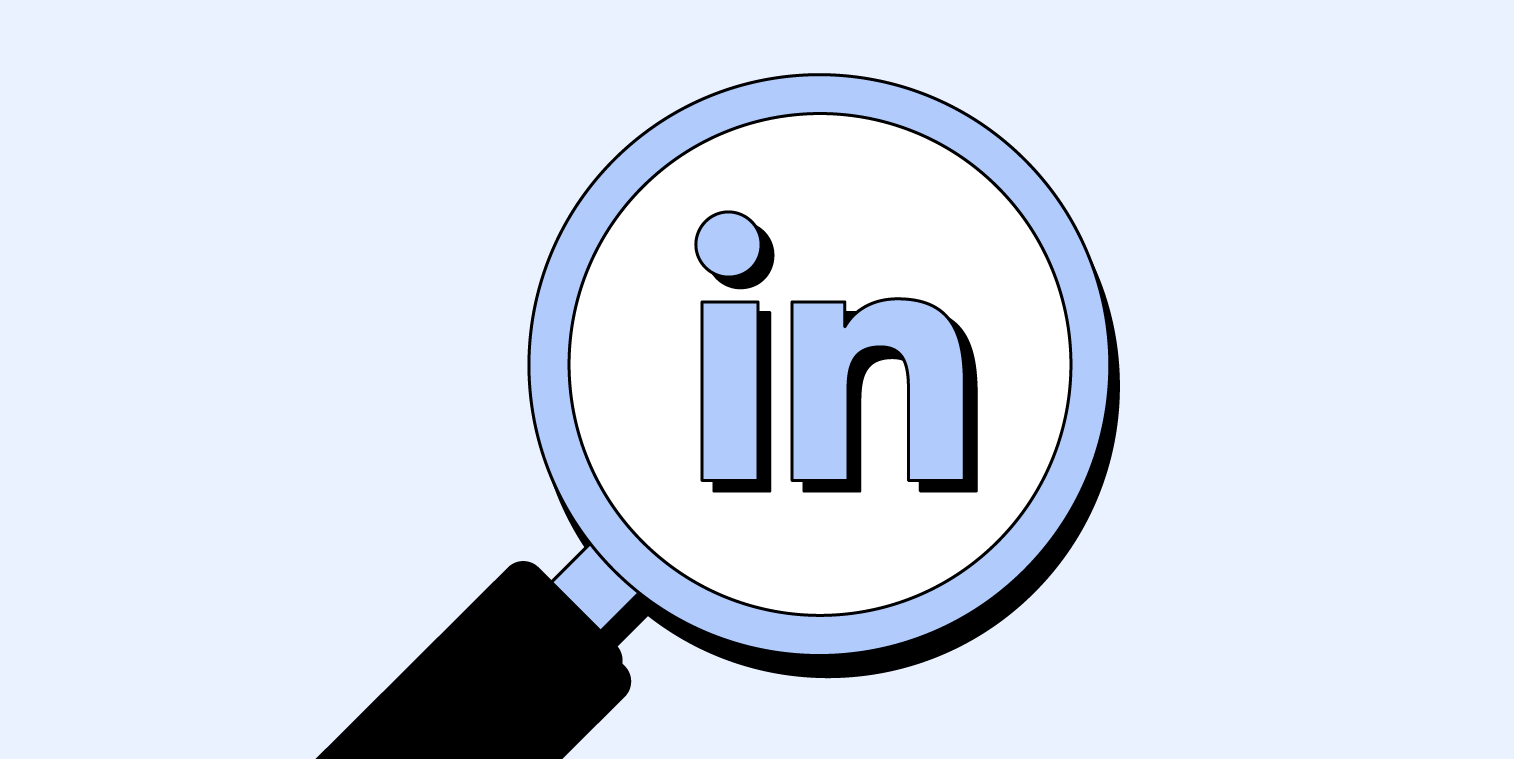

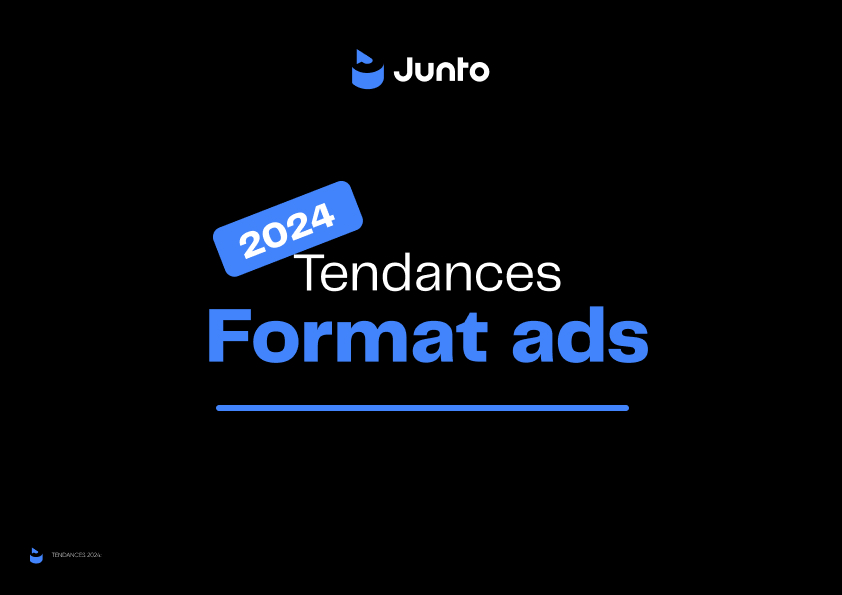


Laissez vos commentaires